Windows上如何通过远程桌面连接电脑
1、在另一台电脑上点击 “开始”。点击屏幕左下角的彩色Windows图标。
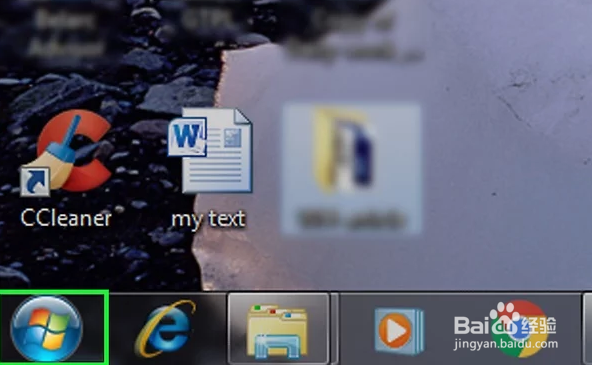
2、点击搜索栏。它位于开始窗口的底部。
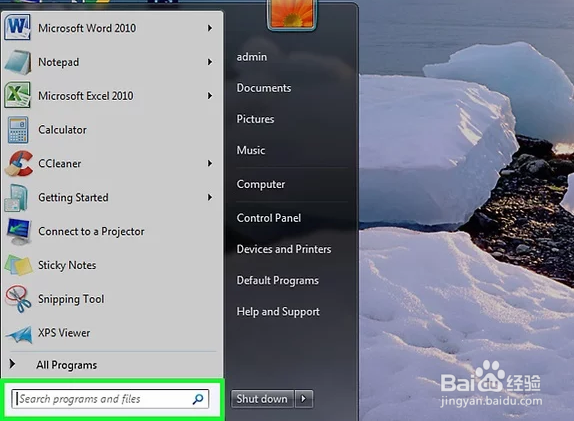
3、搜索远程桌面。输入远程桌面,接着开始窗口里出现搜索结果列表。
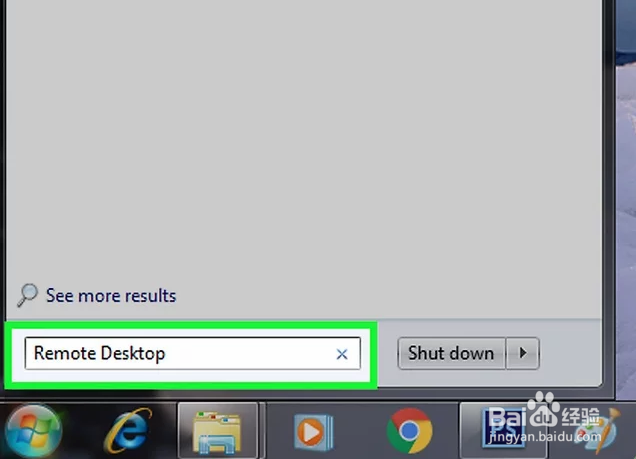
4、点击远程桌面连接。它位于开始菜单搜索结果的顶部。点击打开“远程桌面”窗口。
你可能需要点击这里的远程桌面。

5、输入目标计算机的IP地址。点击远程桌面窗口中央的“计算机”文本框,然后输入计算机公用IP地址。
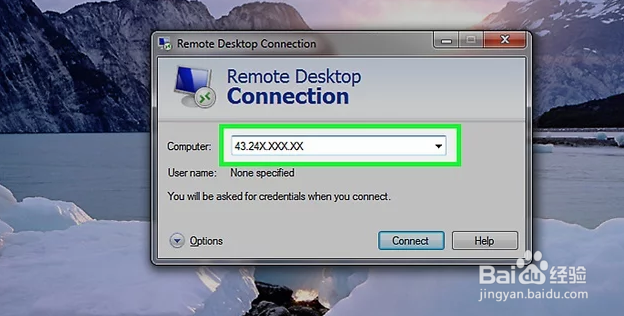
6、点击连接。它位于窗口底部。
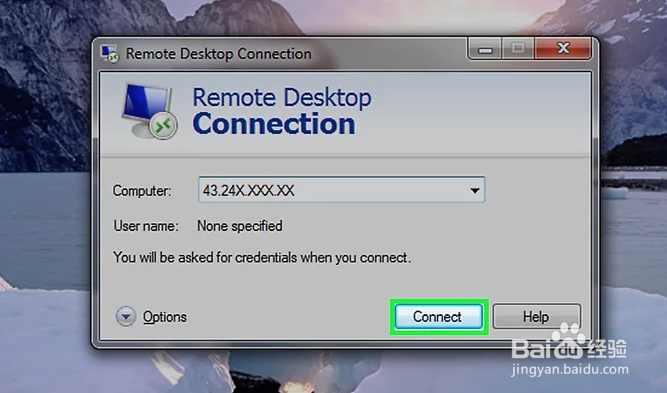
7、输入目标计算机的登录凭证。弹出提示时,输入启用远程桌面管理员帐户的名字和密码。
如果添加了另外一个用户,则你可以输入他们的凭证来访问他们的帐户。
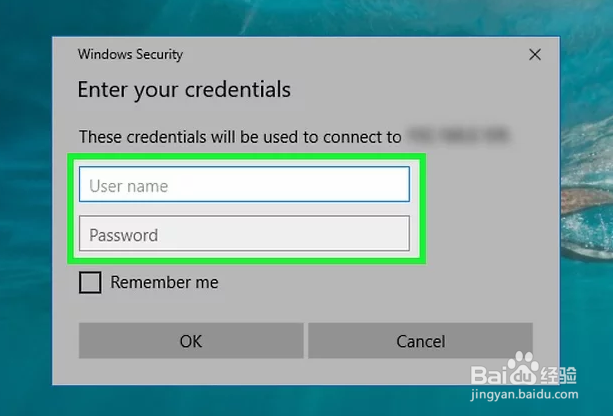
8、点击确定。它位于窗口的底部。这样可以将你的计算机连接到目标计算机,需要几分钟才能建立连接。当你在远程桌面上看到另一台计算机的桌面时,就说明远程连接已经建立,可以远程操控对方的电脑了。
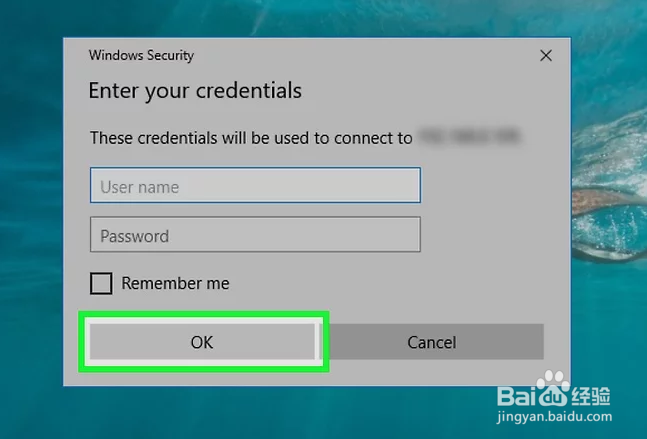
声明:本网站引用、摘录或转载内容仅供网站访问者交流或参考,不代表本站立场,如存在版权或非法内容,请联系站长删除,联系邮箱:site.kefu@qq.com。
阅读量:181
阅读量:39
阅读量:66
阅读量:83
阅读量:158